Как сделать кроссворд в excel с помощью стандартных функций
Содержание:
- Кроссворд в Word
- Второй этап
- Поиск по сайту
- Приложения для смартфона и планшета
- Программирование кроссворда
- ШАГ 2. Создание формул
- Как составить эффективный учебный кроссворд?
- Homacosoft CrosswordCreator
- Как сформировать кроссворд легко и быстро?
- Плюсы и минусы составления кроссвордов в Excel
- Использование кроссворда в Excel в бизнесе
- Выводы
Кроссворд в Word
Это не самый простой способ создания таблицы, но очевидно самый доступный из всех возможных. Вся работа по созданию кроссворда сводится к трем простым шагам независимо от версии программы.
- Откройте новый документ в Microsoft Word. Для создания кроссворда нам понадобится инструмент «Таблица».

Открываем новый документ в Microsoft Word
Вставьте новую таблицу, нажав на специальную кнопку в разделе «Вставка».

В разделе «Вставка», нажимаем на вкладку «Таблица»
Теперь нужно ориентировочно подсчитать насколько большая таблица потребуется. В раскрывающемся меню выберите «Вставить таблицу», чтобы вручную задать размер, то есть количество ячеек по длине и ширине.

Щелкаем на пункт «Вставить таблицу»
Введите в открывшемся меню число строк и столбцов. Ничего страшного, если вы еще не знаете сколько конкретно ячеек вам понадобится, их всегда можно будет добавить в процессе работы.

В поля «Число столбцов» и «Число строк» вводим нужное количество, нажимаем «ОК»
Примечание! Необязательно изначально делать огромную таблицу, вы лишь потратите время на то, чтобы стереть ненужные части.
Теперь, когда таблица уже добавлена на пустой лист, нужно привести ее в соответствующий вид. Каждая ячейка таблицы должна иметь вид квадрата, значит размеры строки и столбца должны быть одни и те же. Щелкните по таблице правой кнопкой мыши. В появившемся окне выберите «Свойства таблицы».

Выделяем таблицу, правой кнопкой мыши щелкаем по таблице, выбираем пункт «Свойства таблицы»
В разделах «Строка» и «Столбец» задайте необходимый размер, например 0,5 см.

В разделах «Строка» и «Столбец» задаем необходимый размер ячеек, нажимаем «ОК»
Теперь таблица имеет более подходящий внешний вид. Разместите ее посередине, выделив и нажав одновременно «Ctrl+E».

Выделяем таблицу, для расположения по центру нажимаем одновременно клавиши «Ctrl+E»
Начните заполнять таблицу ответами. Если для заполнения не хватает ячеек, щелкните правой кнопкой мыши по одной из крайних ячеек и в появившемся меню выберите «Вставить строку/столбец справа/слева/снизу/сверху». Заполните кроссворд до конца. Проверьте правильность написания слов и переходите к следующему шагу.

Кликаем по таблице правой кнопкой мыши, в меню раскрываем пункт «Вставить», выбираем из списка нужную опцию

Заполняем кроссворд полностью
Удалите ненужные ячейки, используя инструмент «Ластик». Он находится в разделе «Работа с таблицами» > «Конструктор».

В разделе «Работа с таблицами», во вкладке «Конструктор» щелкаем на инструмент «Ластик»
На заметку! Если вы не видите этот раздел, снова щелкните по таблице, начните ее редактировать или просто выделите ее, конструктор должен автоматически появиться на панели инструментов.
Активировав ластик, щелкайте им по ненужным границам. Они исчезнут. Продолжайте убирать их один за другим, пока от таблицы не останется лишь тело кроссворда.

Ластиком, щелкаем по ненужным границам, тем самым убирая их

Результат после удаления лишних границ ластиком
Второй этап
Если проверять впечатанные пользователем слова всё же нужно, придётся немного схитрить. Дело в том, что фоновую проверку слов, чтобы пользователь её не видел, можно осуществить разве что с помощью макросов. Но если воспользоваться встроенными средствами Excel, то можно добиться похожего результата. Для этого скопируйте лист с кроссвордом, щёлкнув по нему правой кнопкой мыши. Полученный лист переименуйте (имя тоже может быть произвольным). В клетки кроссворда, сделанного на втором листе Excel, впишите ответы — это нужно будет для проверки правильности введённых пользователем букв.
Теперь рядом с кроссвордом сделайте небольшую табличку из двух столбцов. В первом будет указан номер вопроса, во втором — результат отгадки. Используем интуитивно понятную систему: 1 — если ответ правильный, и 0 — во всех остальных случаях. Наш кроссворд не будет учитывать сделанные пользователем опечатки, так что они тоже будут туда попадать.
Теперь нужно в ячейки второго столбца нашей проверочной таблицы добавить формулу. Её суть в том, чтобы сравнивать диапазон ячеек на первом листе с аналогичным диапазоном на втором. Диапазоны — слова в кроссворде. Если они совпадают, то в столбец на этой строке заносится единица, если нет — ставится ноль. Провести такую проверку можно с помощью оператора сравнения, формула в общем виде будет выглядеть примерно так: =ЕСЛИ((Кроссворд.D1=Ответ.D1) И (Кроссворд.D2=Ответ.D2) И … ) ТО 1 ИНАЧЕ 0.
Как видите, она не очень-то сложная, правда, выстраивать диапазон ячеек вам нужно очень внимательно. Кстати, именно для того, чтобы сделать кроссворд с проверкой в Excel, мы копировали заполненный кроссворд на второй лист. Это гарантирует, что ячейки на проверочном листе находятся по тем же адресам, что и на основном.
Последние штрихи: на листе с кроссвордом можно сделать счётчик количества правильно отгаданных слов, чтобы пользователь ориентировался в нём. Для этого просто суммируем данные из второго столбца проверочной таблицы. Ну, и осталось только скрыть этот лист, щёлкнув по нему правой кнопкой мыши и выбрав одноимённый параметр.
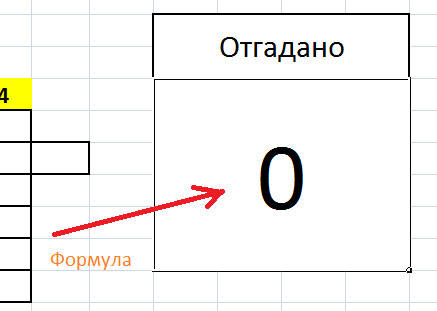
Поиск по сайту
Статья написана пользователем galimax.
Excel — мощный табличный процессор, входящий в пакет Microsoft Office. Его возможности не ограничиваются созданием расчетных таблиц и сложных графиков. Excel содержит множество встроенных функций. Имеется возможность комбинировать имеющиеся функции и создавать собственные.
Изучение возможностей этой программы в школе и в учреждениях дополнительного образования детей сопряжено с некоторыми трудностями.
Кроссворды могут быть использованы в учебном процессе для активизации познавательной деятельности детей, а также для контроля знаний, как на уроках информатики, так и при изучении других предметов, при создании различных проектов.
Наличие в Excel встроенных логических и текстовых функций позволяет применять эту программу не только для обработки числовых данных, но и для создания интерактивного кроссворда.
Для построения кроссворда понадобятся два листа рабочей книги.
На первом листе создается сетка кроссворда, задание, кнопка перехода к проверке. Второй лист итоговый. На втором листе имеется сетка кроссворда с отгаданными словами, правильные ответы, кнопка для подготовки к следующей попытке решения кроссворда, ячейка, в которую выводится количество правильно угаданных слов.

Оформление первого листа может быть любым. На первом листе располагается заголовок, сетка кроссворда с проставленными цифрами, вопросы кроссворда, кнопка «Проверь себя!». Возможно размещение на листе различных предупреждений и рекомендаций пользователю, рисунков.
Сетка кроссворда строится с использованием инструментов «Заливка» и «Границы» (Меню — Формат – Ячейки).
После того, как I лист оформлен, необходимо создать кнопку для перехода на второй лист и копирование введенных данных. Это можно сделать, создав командную кнопку, выполняющую макрос, который копирует данные из клеток кроссворда в соответствующую клетку на листе 2 и переходит на лист 2.
Создание кнопки перехода к проверке. Выбрать пункт меню Вид – Панель инструментов – Формы. В появившемся окне в поле Имя макроса ввести надпись, которая будет на кнопке «Проверь себя» (надпись на кнопке можно изменить и потом). Нажать на кнопку Записать, ОК. Выполнить необходимые действия: 1) выделить область для копирования; 2) выбрать команду Правка — Копировать; 3) перейти на лист 2, щелкнув по ярлычку листа; 4) щелкнуть по нужной ячейке и выбрать команду меню Правка – Вставить.
Нажать на кнопку Остановить запись (или выбрать команду меню Сервис – Макрос – Остановить запись).
Надо внимательно несколько раз выполнить все операции, которые вы хотите записать в макрос. Желательно найти самый краткий путь. Не стоит пользоваться панелью инструментов, через меню надежнее. Если допущена ошибка при записи, надо начать запись макроса с самого начала, а не отменять.

Заголовок, сетку кроссворда можно скопировать с первого листа. В статье в качестве примера указаны конкретные ячейки, ориентируясь на рисунок 2. Также здесь с правой стороны листа в ячейках Т4, …, Т14 записываем правильные ответы. Для подсчёта числа правильных ответов используем функцию «Сцепить» из категории текстовых и логическую функцию «Если».
В ячейку, например, Т17 вводим формулу:
=ЕСЛИ (Сцепить (H3;I3;J3;K3;L3;M3;N3;O3;P3;Q3)=T4;1;0).
В ячейке Т4 записан правильный ответ, а в ячейках H3;I3;J3;K3;L3;M3;N3;O3;P3;Q3 – в данном случае – соответственно буквы, введенные пользователем в сетку кроссворда.
Приложения для смартфона и планшета
Сегодня все больше мобильные гаджеты заменяют стационарные компьютеры. Если вы, располагая свободным временем, хотите создать свой собственный кроссворд, но стационарный компьютер от вас далеко, то можно воспользоваться специальным приложением для смартфонов или планшетов. И пусть их не так уж и много, лучшей является «Конструктор Кроссвордов».
Это приложение идеально подходит для планшетов, но и на смартфоне с ее помощью можно сделать кроссворд. Несколько движений и вам доступна уникальная головоломка-крестословица, которая поможет скрасить время ожидания или поездки.
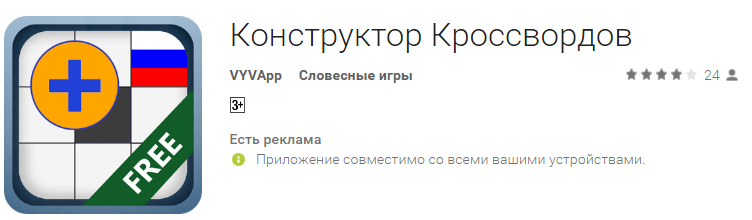
Конструктор Кроссвордов
Мы уже рассказывали о приложениях с кроссвордами для операционной системы Андроид. Но, все они имеют существенный недостаток. Они содержат небольшое число кроссвордов на бесплатной основе. И для того, чтобы не платить лишние деньги, создавайте кроссворды ежедневно и решая их тренируйте свою память и эрудицию. Платить за это не нужно.
Для работы приложения «Конструктор Кроссвордов» не нужен интернет. База данных всех терминов уже содержится в этом приложении после ее скачки и установки из Play Market. Пользователь перед созданием головоломки должен будет выбрать сетку или доверить свой выбор алгоритмам приложения. После чего, «Конструктор кроссвордов» заполнит сетку словами самостоятельно. Обычно это происходит за 10-15 секунд.
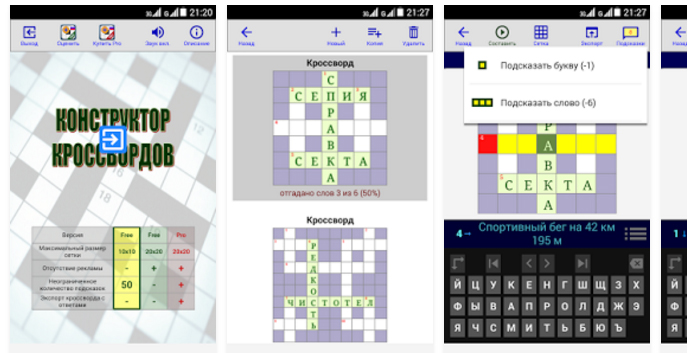
Конструктор кроссвордов
В процессе разгадывания кроссворда можно сохранять свой процесс и оставлять неразгаданные слова на неопределенное время. Кроме того, имеются подсказки, а также возможность визуализации правильного решения.
С помощью приложения «Конструктор Кроссвордов» вам больше не нужно устанавливать приложения-головоломки такого рода и быстро решать простые бесплатные кроссворды. Теперь в вашем смартфоне будет столько новых кроссвордов сколько вы захотите.
Скачать с Play Market
Программирование кроссворда
Чтобы научить кроссворд определять, какие ответы верные и выставлять пользователю оценку, необходимо создать дополнительный лист с перечислением правильных ответов.
3
На этом скриншоте видно, что основные колонки три:
- Ответы. Здесь перечислены верные ответы.
- Введено. Здесь автоматически записываются те ответы, которые ввел пользователь.
- Знак вопроса. Здесь указывается оценка 1, если человек ответил правильно и 0, если неправильно.
Также в ячейке V8 будет итоговый балл.
Далее следует применять функцию «Сцепить
», чтобы склеить отдельные буквы в кроссворде. Это необходимо для появления целого слова в этой строке. Вводить формулу нужно в ячейку столбца «Введено».

4 Основная проблема в том, что человек может писать как большие, так и маленькие буквы. Из-за этого программа может подумать, что ответ неправильный, хотя он верный. Чтобы решить эту проблему, необходимо воспользоваться функцией СТРОЧН
, в которую и вводится функцияСЦЕПИТЬ , как показано в этой строке кода.
=СТРОЧН(СЦЕПИТЬ(Лист1!I6;Лист1!J6;Лист1!K6;Лист1!L6;Лист1!M6;Лист1!N6;Лист1!O6;Лист1!P6))
Эта функция приводит все буквы в один вид (то есть, превращает их в строчные).
Далее необходимо запрограммировать условие. При верном ответе, должна получиться единица, а неверном – 0. Для этого используется встроенная функция Excel ЕСЛИ
, вводимая в ячейку колонки «?». 5 Чтобы вывести итоговую оценку в ячейку V8, необходимо воспользоваться функцией СУММ
. 6 В нашем примере максимально предусмотрено 5 правильных ответов. Идея такая: если эта формула возвращает цифру 5, то появится надпись «Молодец». При более низком балле – «Еще подумай».
Чтобы это сделать, снова нужно использовать функцию ЕСЛИ
, введенную в ячейку «Всего».
=ЕСЛИ(Лист2!V8=5;”Молодец!”;”Еще подумай…”)
Также в функционал можно добавить возможность показать количество вопросов, которые нужно решить. Поскольку максимальное количество вопросов в нашем примере – 5, то нужно в отдельной строке написать такую формулу:
=5-‘Лист1 (2)’!V8, где ‘Лист1 (2)’!V8
Чтобы убедиться, что ошибок в формулах нет, необходимо ввести ответ в какую-то строчку кроссворда. Укажем ответ «дисковод» в строку 1. В результате, получится следующее.

7
Необходимо сделать так, чтобы игрок не был в курсе, какой ответ правильный. Их нужно удалить из сетки кроссворда на вспомогательном листе, но оставить его в файле. Для этого необходимо открыть вкладку «Данные» и найти группу «Структура». Там будет находиться инструмент «Группировать», который и следует использовать.
8
Откроется диалог, где напротив записи «Строки» ставится флажок. Слева всплывут значки структуры с символом минуса.
9
Если на него нажать, данные скроются. Но опытный пользователь Excel может легко открыть правильные ответы. Для этого их нужно защитить паролем.
Необходимо найти вкладку «Рецензирование», где найти группу «Изменения». Там будет кнопка «Защитить лист». Ее нужно нажать. Далее появится диалоговое окно, в котором нужно записать пароль. Все, теперь сторонний человек, который не знает его, не сможет найти правильный ответ. Если он попытается это сделать, Excel предупредит его, что лист защищенный, и данная команда запрещена.
Все, кроссворд готов. Далее его можно стилизовать с помощью стандартных методов Excel.
ШАГ 2. Создание формул
Для удобства создания формул рядом с рабочим полем вставим картинку решенного кроссворда. Удерживая клавишу Ctrl, выделим ячейки, которые должны быть закрашены при решении кроссворда. Выберем для этих ячеек заливку (Главная — Цвет заливки).
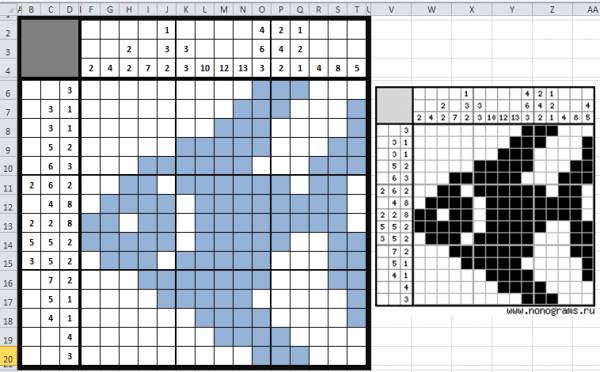
Теперь картинку-решение можно удалить. Выделим рабочую область кроссворда, скопируем ее и вставим рядом с нашим кроссвордом
Обратим внимание на то, что эта область должна располагаться в тех же строках, что и наш кроссворд — так будет удобнее. В этой области мы будем создавать формулы, необходимые для автоматического подсчета баллов, в дальнейшем формулы и все рабочие ячейки мы скроем
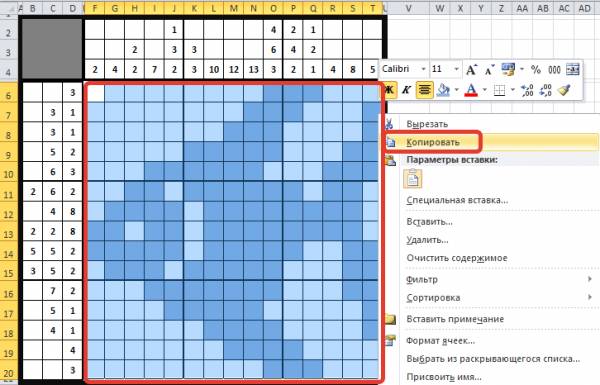
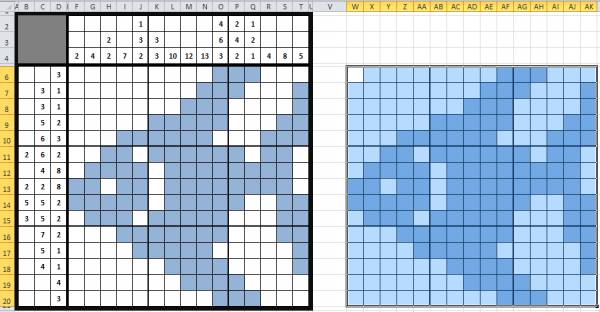
Условимся, что при разгадывании кроссворда в ячейки, которые должны быть закрашены, пользователь будет вводить цифру 2, а в ячейки, которые должны быть пустыми, — цифру 1.
В ячейке AF6 вспомогательной области (она соответствует ячейке О6 рабочей области) создадим формулу: =ЕСЛИ(О6=2;1;0).
Пояснение: функция ЕСЛИ проверяет, выполняется условие или нет, и в зависимости от полученного результата выводит соответствующее значение. Синтаксис функции следующий: =Если(условие;значение 1; значение 2). В скобках через точку с запятой указываются:
- проверяемое условие;
- значение 1 — выводится, если проверяемое условие выполняется;
- значение 2 — выводится, если условие не выполняется.
Применительно к формуле =ЕСЛИ(О6=2;1;0), которую мы ввели в ячейку AF6, мы получим следующее: если пользователь отметит ячейку О6 как закрашенную (т.е. введет в нее цифру 2), то ячейка AF6 примет значение 1. В противном случае (если будет введена цифра 1 или ячейка будет пуста) значение ячейки AF6 будет равно 0.
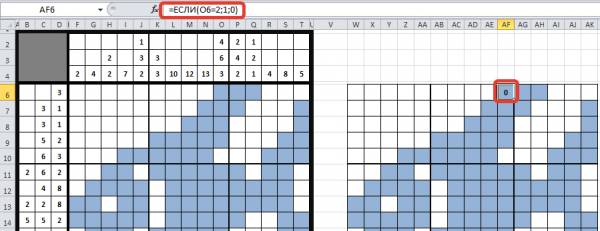
Остается только скопировать формулу на все выделенные цветом ячейки. Для этого выделим ячейку AF6 с формулой
Обратим внимание, что в правом нижнем углу этой ячейки находится маркер автозаполнения (черный квадратик). Если навести на него курсор мыши, то курсор примет вид черного крестика
Теперь нужно нажать левую кнопку мыши и, удерживая ее, потянуть вправо на две выделенные цветом ячейки. Отпустим кнопку мыши, в этих ячейках появится значение 0 (ячейки заполнились формулами). Теперь копируем формулы ячеек вниз, влево, вправо или вверх, заполняя тем самым все выделенные цветом ячейки формулами. Имена ячеек при копировании будут меняться автоматически, т.к. при создании формул мы использовали относительные ссылки.
Получим следующее:
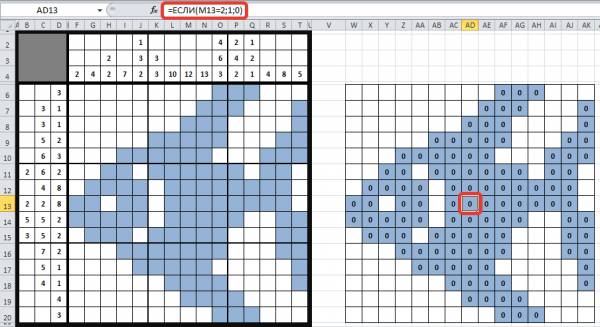
Аналогично создадим формулы и для ячеек, которые не должны быть выделены цветом (напомним, что в эти ячейки пользователь будет вводить цифру 1). Например, в ячейку W6 (она соответствует ячейке F6 кроссворда) мы вводим формулу: =ЕСЛИ(F6=1;1;0). Заметим, что эти формулы будут отличаться тем, что мы будем проверять значение не 2, а 1.
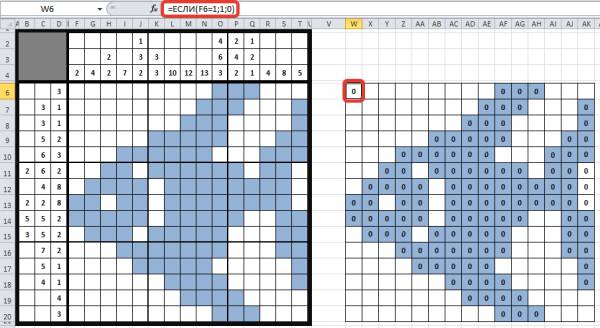
Копируем эти формулы на все ячейки, невыделенные цветом.
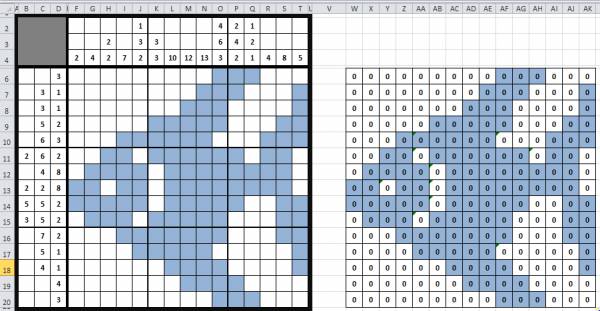
Справа от дополнительной области в столбце AO создадим формулы:
- ячейка AO6: =СЧЁТ(W6:AK20) — в ней мы посчитаем количество ячеек нашего кроссворда (подсчет идет по диапазону вспомогательной области с формулами)
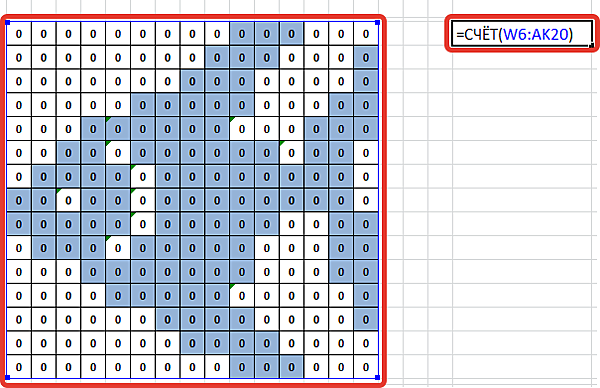
- ячейка АО9: =СУММ((W6:AK20) — в ней мы посчитаем сумму баллов, которые набрал пользователь, разгадывая кроссворд (подсчет идет по диапазону вспомогательной области с формулами)
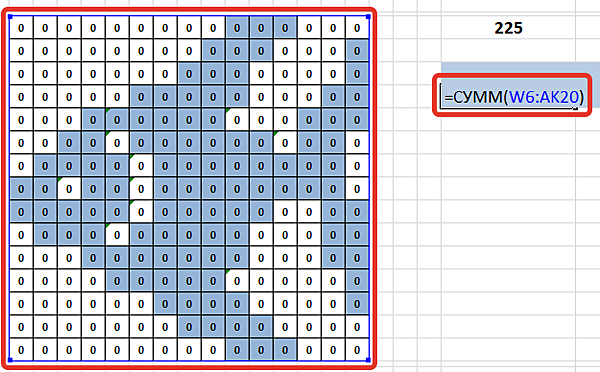
- ячейка АО11: =ЕСЛИ(AO9=225;1;0) — если пользователь во все ячейки кроссворда ввел верные значения, т.е. получил 225 баллов за весь кроссворд (эту сумму мы вычислили в ячейке АО9), то значение ячейки АО11 будет равно 1, в противном случае — 0. Эта ячейка и ее значение нужны для использования условного форматирования.
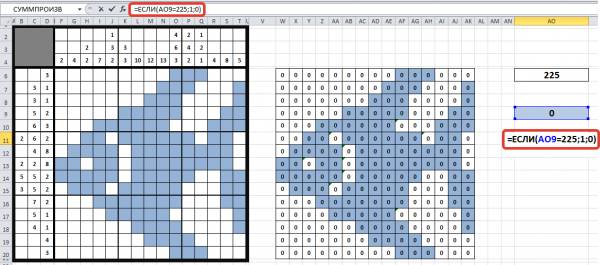
Как составить эффективный учебный кроссворд?
Кроссворд – это эффективный метод, позволяющий повысить степень самостоятельности учеников в процессе обучения, а также повысить мотивацию к этому процессу. Кроме этого, он позволяет хорошо разобраться в терминах изучаемого предмета.
Чтобы составить эффективный кроссворд для обучения, необходимо следовать таким рекомендациям:
- Нельзя допускать наличие пустых ячеек внутри кроссворда.
- Все пересечения нужно продумывать заранее.
- Нельзя использовать в качестве ответов слова, не являющиеся именами существительными в именительном падеже.
- Ответы должны формулироваться в единственном числе.
- Если слова состоят из двух букв, то требуется два пересечения. Вообще, желательно минимизировать частоту двухбуквенных слов.
- Нельзя использовать короткие слова (детдом) или аббревиатуры (ЗиЛ).
Homacosoft CrosswordCreator
Бесплатная программа
Homacosoft CrosswordCreator — довольно простая в использовании программа для автоматического составления (генерации) классических кроссвордов объемом до 1000 слов. Приложение распространяется бесплатно, но, к сожалению, не обновляется с 2008 года. Впрочем, последняя версия хорошо выполняет основную задачу. Программа Homacosoft CrosswordCreator подойдет для компьютеров под управлением ОС Windows XP и выше (32 и 64 бит), интерфейс полностью выполнен на русском языке.
Программа для создания кроссвордов Homacosoft CrosswordCreator обладает следующими функциональными возможностями:
- Полностью автоматизированная генерация кроссвордов при использовании одного из трех доступных алгоритмов: IQEngine (от 10 до 50 слов), CrossArchitest (до 50 слов) или IQExtreme (от 50 до 1000 слов). Основное отличие алгоритмов — расстановка слов на поле кроссворда.
- Ручное и автоматическое добавление слов в кроссворд.
- Автоматическое составление вопросов к словам (к сожалению, функция работает некорректно).
- Наличие встроенного толкового словаря Ожегова, в котором можно просматривать значения множества (сотен) слов.
- Возможность настройки визуального оформления кроссворда (цвета, шрифт, дизайн клеток, игровое поле и т.д.).
- Экспорт кроссворда в виде пары графических файлов формата BPM (пустой и заполненный кроссворд) с приложенным к ним текстовым файлом с ответами и/или вопросами.
- Возможность копирования кроссворда в буфер обмена в виде графического изображения для последующего редактирования в любом графическом редакторе.
Создание кроссворда в программе Homacosoft CrosswordCreator
С составлением кроссворда при помощи программы Homacosoft CrosswordCreator справится даже начинающий пользователь компьютера. Все, что требуется сделать — последовательно использовать функциональные панели в верхней части окна программы:
Если нужно, чтобы программа автоматически добавила слова для кроссворда, кликните правой кнопкой мыши по пустому полю первого компонента, затем выберите, сколько слов следует добавить:
Слова можно вводить и вручную:
Заполнив список слов, выберите алгоритм для составления кроссворда и нажмите кнопку «Создать». Если он небольшой, подойдет вариант IQEngine или CrossArchitest. Если же слов в кроссворде более 50, используйте алгоритм IQExtreme.
- Как можно видеть, программа автоматически построит кроссворд и распределит в нем слова, как по вертикали, так и по горизонтали.
- При необходимости можно изменить масштаб или настроить визуальное оформление кроссворда, кликнув по кнопке «Оформление…»:
Последний шаг — сохранение кроссворда. Здесь нужно кликнуть по кнопке «Файл». Также кроссворд (заполненный или пустой) можно скопировать в буфер обмена:
А затем вставить, например, в стандартный графический редактор MS Paint для редактирования (например, вставить водяной знак на игровое поле) и последующей отправки на печать:
Если нажать на клавиатуре комбинацию «CTRL + F1», на экране отобразится толковый словарь. Введите в него нужное слово, чтобы ознакомиться с его толкованием.
Как сформировать кроссворд легко и быстро?
Сформировать кроссворд самостоятельно просто с помощью сайта Childdevelop. Допустим, родитель желает, чтобы его ребенок знал, для чего служит якорь или что такое электричество. Все эти слова Вы пишите в определенном окне программы и просто нажимаете кнопку «Сформировать» и Ваш конструктор кроссвордов для детей готов. Программа предлагает распечатать и подкорректировать его специальными дополнительными инструментами. Создать кроссворд для ребенка можно как пустой для заполнения, так и с ключевыми словами.
Благодаря восприятию информации в виде интеллектуальной игры, ребенок в будущем сможет порадовать своих родителей новыми достижениями и знаниями.
Плюсы и минусы составления кроссвордов в Excel
Главное преимущество – не нужно осваивать дополнительные программы. При этом этот метод имеет ряд серьезных недостатков. Excel создавался для других задач. Поэтому для составления кроссвордов в электронных таблицах придется совершить больше ненужных действий, чем если использовать специальные программы. Некоторые позволяют сделать это в режиме он-лайн, а потом поделиться полученным результатом с другими людьми.
Создание кроссвордов в Excel – процесс трудоемкий и долгий. Использование других программ позволяет значительно ускорить этот процесс. Впрочем, для него достаточно всего лишь базовых навыков владения электронными таблицами.
Использование кроссворда в Excel в бизнесе
Предпринимательская деятельность требует некоторой изобретательности. Например, можно предложить клиенту заполнить кроссворд, и если у него это получится сделать, дать ему приз. В свою очередь, этот презент может стать отличным элементом воронки продаж. Когда он его получит, можно предложить ему расширенную или улучшенную версию определенного продукта, но уже за деньги.
Впрочем, в бизнесе использование Excel-кроссвордов не настолько широко распространено. Основной недостаток такого подхода заключается в том, что такой же кроссворд можно реализовать стандартными средствами HTML и Javascript. А используя специальные приложения можно легко создать подобный инструмент в визуальном редакторе и не требуется скачивать отдельный документ на компьютер.
Выводы
Таким образом, создание кроссворда в Excel не требует особых умений и навыков. Достаточно просто особым образом стилизовать его, а также ввести несколько формул, чтобы таблица автоматически проверяла правильность ответов.
Он может использоваться как в бизнесе, так и во время учебного процесса. В последнем случае пространство для применения кроссвордов значительно больше. Они могут использоваться и для проверки знаний учеников, и для обучения компьютерной грамотности, и для изучения терминологического аппарата определенной дисциплины.
Кроссворды любят разгадывать все. Это чрезвычайно полезная вещь, которая пригодится в разных сферах деятельности: для привлечения пользователей на ресурс, для проверки и закрепления знаний в ходе преподавания и др.
Электронные таблицы Excel позволяют «автоматизировать» разгадывание кроссвордов: пользователю сразу видны результаты решения. Создадим их с помощью стандартных функций.
